
プレゼンの顔となるパワポの表紙は、初心者こそこだわりたいポイントです。この記事では、パワポの表紙を魅力的にデザインするための基本操作を紹介します。新しいスライドの追加方法から、「デザイナー」機能を使ったおしゃれな表紙の作成、写真の挿入による視覚効果の向上、さらにスライド番号や日付の追加方法まで、具体的な手順で解説します。
目次
パワポの表紙はプレゼンの顔。スライドの一枚目に配置されるので、初心者だからこそこだわりたいところ。
シンプルかつ分かりやすいデザインにするのも良し、華やかなデザインで見る人の視線を引き付けるのも良いでしょう。
今回はパワポの表紙について、基本的な操作・設定方法についてご説明します。
パワポの表紙デザインを変える
それでは早速、パワポを操作して、表紙を加工していきましょう。
■加工の前準備。パワポの表紙を追加する方法
パワポで表紙を加工するために、まずは表紙を追加する方法を確認しておきましょう。簡単にご説明します。
1.画面上部の〝新しいスライド〟をクリックすると、様々なフォーマットのスライドが追加できます。
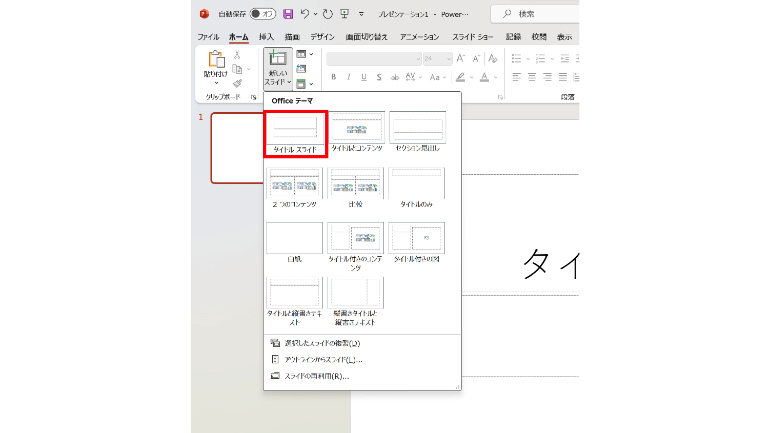
2.〝タイトル スライド〟を選択すると、メインとなるタイトルとサブタイトルが入力できるスライドになります。
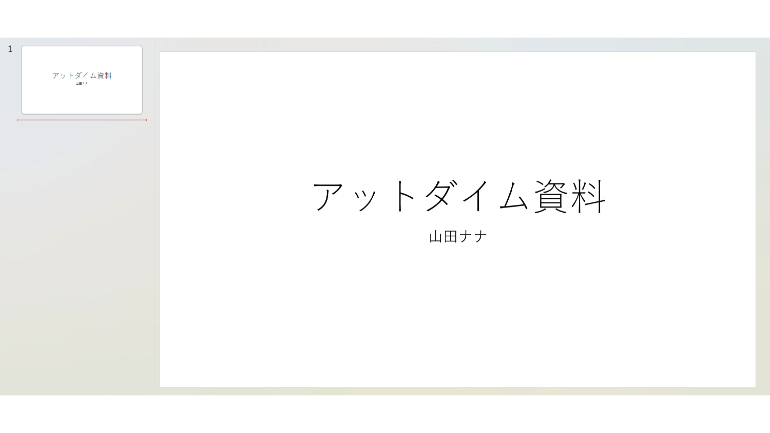
■パワポの表紙をおしゃれなデザインにするなら〝デザイナー〟を活用しよう
テキストのみのシンプルな表紙も良いですが、より華やかなパワーポイントにしたいなら、〝デザイナー〟から選択して表紙の作成をすると良いでしょう。
1.画面上部のタブを〝ホーム〟にして〝デザイナー〟をクリックします。
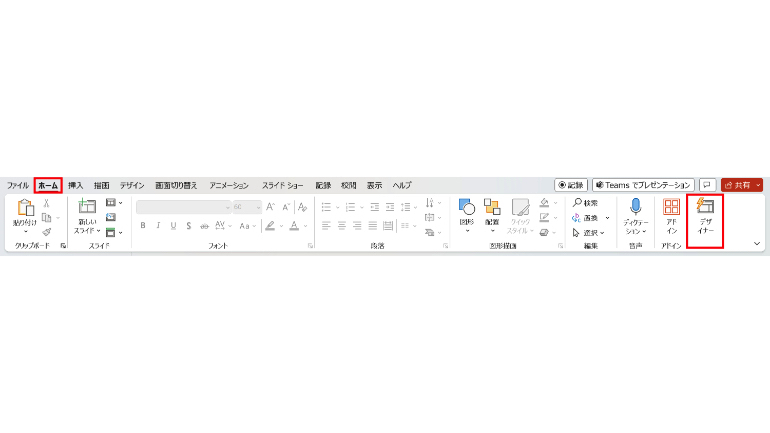
2.画面右側に様々なデザインが表示されます。
3.〝その他デザイン〟をクリックすることで、他のデザインも確認できます。
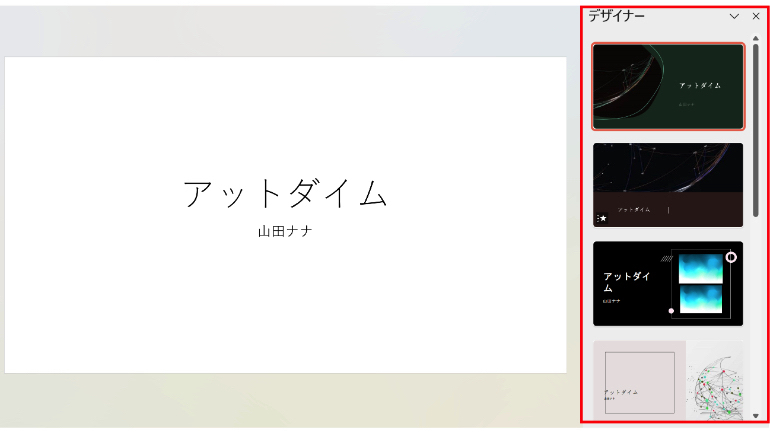
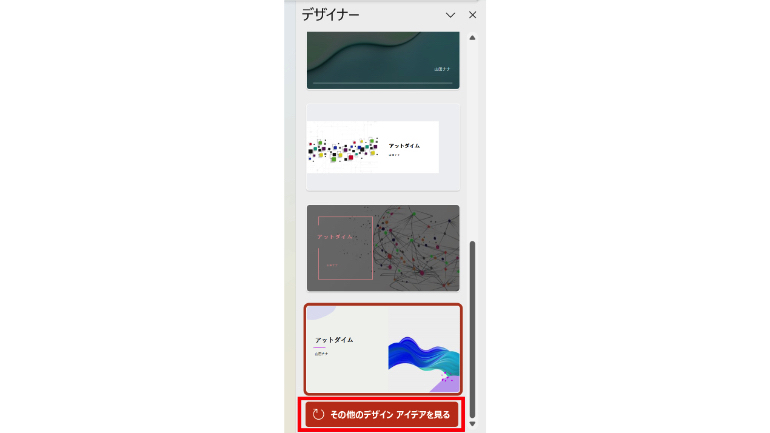
■パワポの表紙に写真は追加できる?
パワポの表紙に写真を追加することも、もちろん可能です。しかも、作業が簡単で視覚効果を高めてくれます。
1.パワポの上部タブを〝挿入〟に切り替えます。
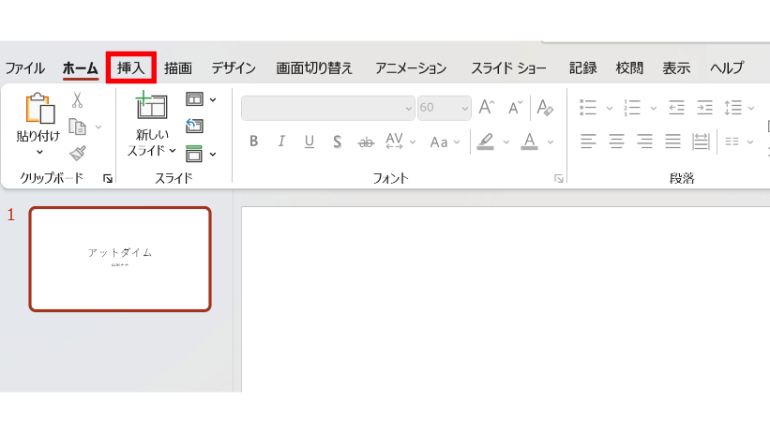
2.〝画像〟をクリック後、挿入元を「このデバイス」「ストック画像」「オンライン画像」のいずれかから選択します。
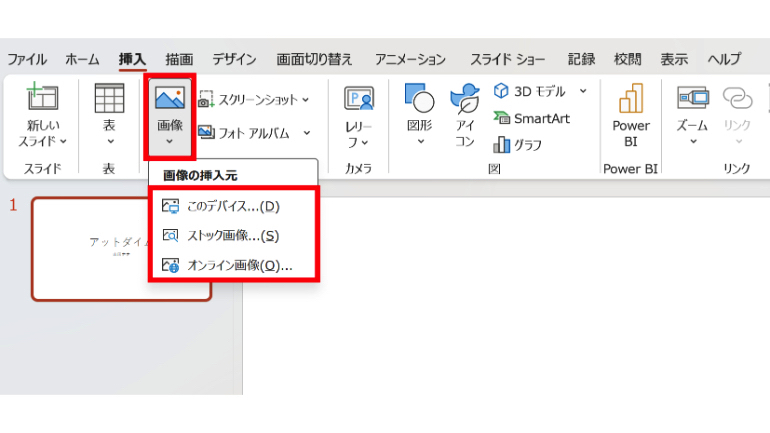
3.画像の挿入ができましたが、このままだと画像の後ろに表紙の文字が隠れた状態になります。そこで、〝背面へ移動〟から〝最背面へ移動〟を選びます。
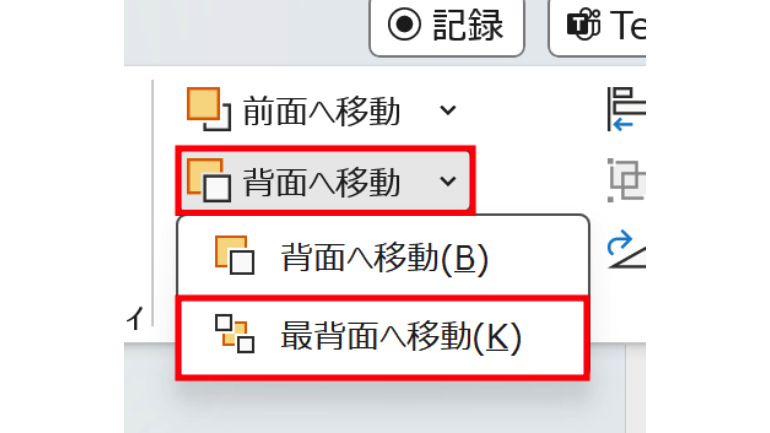
4.この操作によって、挿入した画像を背景に設定ができます。

■パワポのスライドに番号や日付を追加して分かりやすく
パワポのスライドには、番号や日付、フッターの挿入ができます。
簡単な操作で表紙がさらに見やすくなります。ぜひトライしてみてください。
1.画面上部のタブを〝挿入〟に切り替えて、〝ヘッダーとフッター〟を選びます。
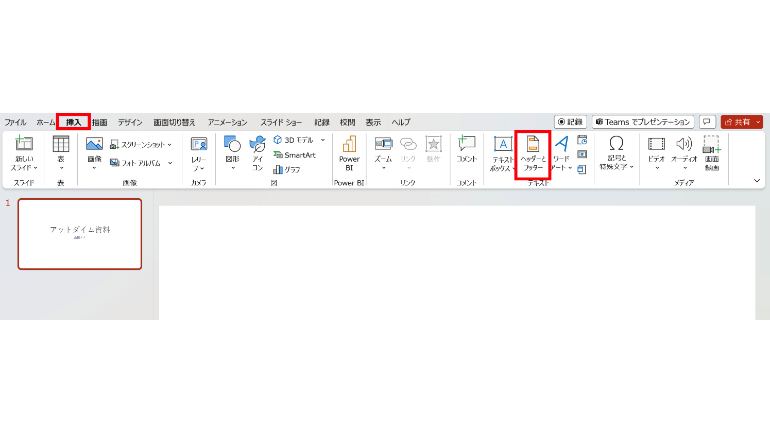
2.この画面にて「日付と時刻」「スライド番号」「フッター」の設定ができます。
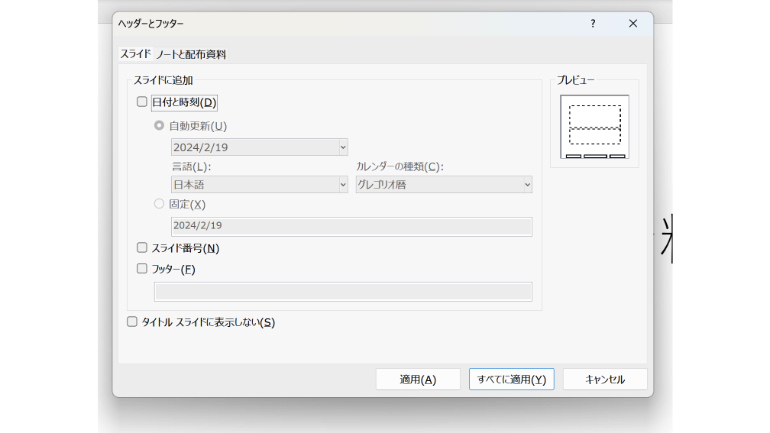
3.チェックを入れた項目は右側にプレビューが表示されます。適用された項目は黒くなります。
チェックを入れて〝適用〟または〝すべてに適用〟をクリックします。
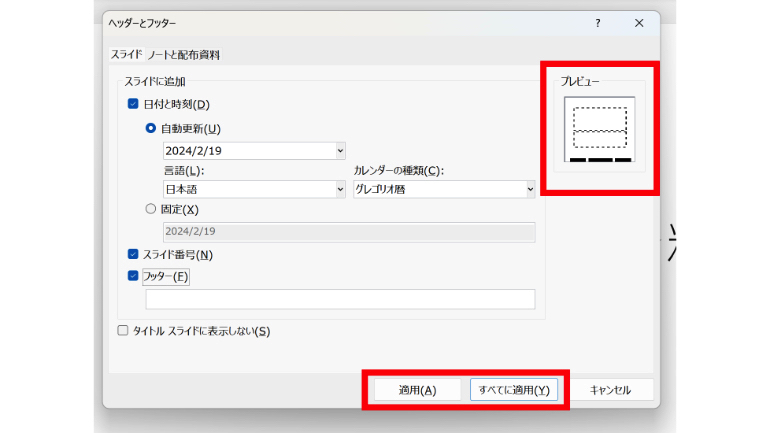
4.これで設定完了です。
フッターの内容は、先ほどの設定内だけではなく、スライド上でも記入できます。
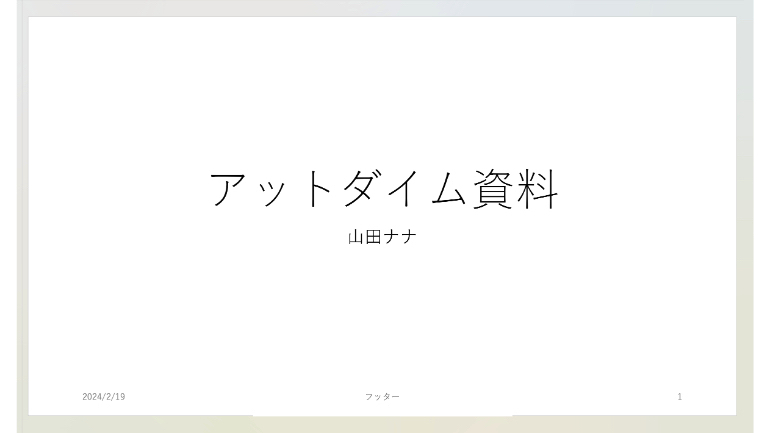
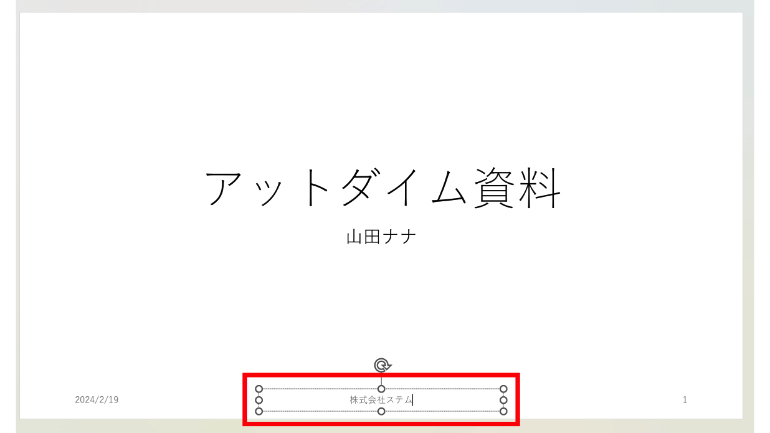
【まとめ】
いかがだったでしょうか? パワポの表紙デザインを変更することで、スライド全体、プレゼン自体のクオリティがアップします。
資料作成に時間がかかるとどうしてもおろそかになりがちですが、作成時間をAIのアシストで時短するなど工夫をして表紙のデザイン性をアップ。よりよいプレゼンを目指してください。
こちらもチェック!
初心者必読!パワポの「デザインアイデア」機能を使って見栄えのいいプレゼン資料を作成する裏ワザ
パワポでわかりやすい企画書や資料を作るために重要な目次の付け方
ページを飛ばしたい時や消したい時にパワーポイントのスライド番号を設定する方法
※データは2025年9月時点での編集部調べ。
※情報は万全を期していますが、その内容の完全性・正確性を保証するものではありません。
※ご利用、操作はあくまで自己責任にてお願いします。
文/山田ナナ















 DIME MAGAZINE
DIME MAGAZINE













